来源:小编 更新:2025-01-27 11:37:53
用手机看
你有没有想过,在电脑上也能玩转安卓系统呢?没错,就是那个我们手机上常用的安卓系统,现在也能在你的电脑上大显身手啦!是不是很激动?别急,接下来就让我带你一步步探索如何在电脑上装上安卓系统,让你的电脑瞬间变身移动设备,享受不一样的操作体验!
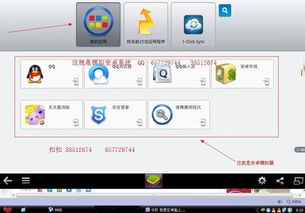
在开始之前,你得先准备好以下这些“神器”:
1. 硬件要求:你的电脑至少得有双核处理器、4GB内存,这样运行起来才不会卡顿。当然,内存越大越好,8GB的话,流畅度会更高哦!
2. 硬盘空间:至少要有20GB以上的空闲硬盘空间,这样安装系统和存放应用才不会手忙脚乱。
3. USB驱动器:一个8GB以上的U盘,用来制作启动盘,这是安装过程中不可或缺的。
4. 安卓系统镜像:你可以选择Android-x86、Bliss OS等版本,这些系统都是为电脑量身定制的安卓系统。
5. 制作启动盘的工具:比如Rufus,这个工具可以帮助你将安卓系统镜像写入U盘。
准备好了这些,我们就开始大显身手吧!
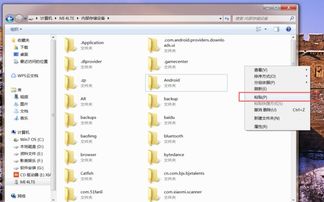
1. 下载镜像:首先,你得从官方网站下载你选择的安卓系统镜像文件。
2. 写入镜像:打开Rufus,选择你的U盘,然后点击“选择镜像文件”,选择你下载的安卓系统镜像。
3. 开始制作:一切设置完毕后,点击“开始”按钮,Rufus会开始将安卓系统镜像写入U盘。
4. 完成:等待片刻,U盘制作完成,你的安卓系统“钥匙”就准备好了!
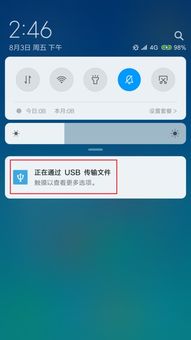
1. 重启电脑:将制作好的U盘插入电脑,重启电脑。
2. 进入BIOS:在启动过程中,按下F2(或根据你的电脑型号不同,可能是其他键)进入BIOS设置。
3. 设置启动顺序:在BIOS中找到“Boot”选项,将U盘设置为首选启动设备。
4. 启动安卓系统:保存设置并退出BIOS,电脑会从U盘启动,进入安卓系统安装界面。
5. 分区:按照提示进行分区,确保你的原有数据不会受到影响。
6. 安装:等待安装完成,这个过程可能需要几分钟到半小时不等。
7. 重启电脑:安装完成后,重启电脑,选择新的安卓系统启动。
1. 应用市场:在安卓系统上,你可以下载各种应用,无论是游戏还是日常使用,都能找到你喜欢的。
2. 多任务处理:安卓系统的多任务处理功能,让你可以同时运行多个应用,提高工作效率。
3. 远程控制:通过安卓系统,你还可以远程控制你的手机,实现手机和电脑的无缝连接。
1. 备份数据:在安装安卓系统之前,一定要备份你的重要数据,以免出现意外。
2. 安全使用:下载应用时,一定要选择正规的应用市场,避免下载到恶意软件。
3. 定期更新:及时更新安卓系统和应用,确保你的电脑安全稳定运行。
现在,你已经成功地将安卓系统装到了电脑上,是不是很兴奋?快来享受这个全新的操作体验吧!记得,电脑装上安卓系统后,你的电脑将变得更加智能、便捷,让你的生活更加丰富多彩!